Installazione WordPress
22 Marzo 2011 in Installazione, Lezione1
Articolo a cura di Renata Durighello: https://www.scuolacooperativa.net/wordpress/tutorial/installazione/
Il team di WordPress ama definire le operazioni di installazione:
“La famosa installazione in 5 minuti”.In Internet si trovano numerose guide su come installare una piattaforma WordPress, molto semplici e facili da seguire. Le informazioni di massima sono presenti anche nel file readme.html all’interno della cartella di installazione di wordpress. Infine, anche nel sito ufficiale italiano di WordPress, oltre alla possibilità di fare il download della versione più recente, sono presenti due guide all’installazione:
- una rapida:
http://www.wordpress-it.it/wiki/Main/InstallazioneRapida - e una più dettagliata:
http://www.wordpress-it.it/wiki/Main/InstallazioneDettagliata
Riassiumiamo qui per comodità i passi da compiere:
- Scaricare WordPress secondo le istruzioni
- In locale modificare il file wp-config-sample.php come indicato (vedi sotto) e rinominarlo in wp-config.php (può essere utile conservare anche il file originale)
- Caricare il tutto via ftp sul proprio sito
- NB: se si carica la cartella così com’è, si dovrà digitare <http://www.miosito.xx/wordpress> per accedere alla home page del sito, altrimenti è possibile aprire la cartella e caricare sul server i files e le sottocartelle in essa contenute, così l’indirizzo del sito sarà <http://www.miosito.xx>
- Completare l’installazione accedendo al proprio sito: le operazioni da compiere per questo passo compariranno sullo schermo digitando l’indirizzo del sito.
- Prendere nota di username e password di amministrazione.
Il sito è già attivo e funzionante con il tema di default per wordpress.
La creazione del file config.php
Un’operazione un po’ delicata è quella della creazione del file config.php (passo2). Alcuni CMS fanno compiere on-line una simile operazione e anche WordPress recentemente ha introdotto questa possibilità; la modifica manuale è comunque semplice e veloce e quindi vale la pena di cimentarvisi.
Nella cartella di WordPress è contenuto un file di esempio (wp-config-sample.php) che deve andare aperto con un editor di testo (sì Blocco Note, no Word, sì Dreamweaver, NVU, Geany…). Esso contiene tutte le istruzioni per modificare i dati relativi al database sotto forma di commento.
Bisogna avere sottomano:
- Il nome del database (nel caso di hosting su Aruba.it, molto probabilmente il nome inizierà per Sql, seguito da una serie di numeri e poi un trattino basso e un numero da 1 a 5)
- Il nome utente (nel caso di hosting su Aruba.it, molto probabilmente il nome inizierà per Sql, seguito da una serie di numeri)
- La password per accedere al database (sempre nel caso di hosting su Aruba.it, una serie di 8 numeri)
- L’host, ossia l’indirizzo del server che ospita il database, anche se spesso è possibile lasciare l’impostazione di default: localhost.
Questi dati andranno inseriti nelle righe da 18 a 29 (salvo modifiche) del file:
// ** Impostazioni MySQL - E' possibile ottenere le impostazioni MySQL dal proprio web host ** //
/** Il nome del database per WordPress */
define('DB_NAME', 'putyourdbnamehere');
/** Nome utente database MySQL */
define('DB_USER', 'usernamehere');
/** Password database MySQL */
define('DB_PASSWORD', 'yourpasswordhere');
/** hostname MySQL */
define('DB_HOST', 'localhost');Le chiavi univoche di identificazione
Un’altra parte del file config.php da modificare (operazione opzionale, ma consigliata) è quella che riguarda le chiavi univoche di autenticazione.
Si tratta di una parte del file che è stata inserita a partire dalla versione 2.6. Sono poche righe che prevedono lìinserimento di password sotto forma di frasi. Tali password non devono essere ricordate in seguito, né verrà chiesto di inserirele in altri luoghi.
define('AUTH_KEY', 'put your unique phrase here');
define('SECURE_AUTH_KEY', 'put your unique phrase here');
define('LOGGED_IN_KEY', 'put your unique phrase here');
define('NONCE_KEY', 'put your unique phrase here');
Al posto di ‘put your unique phrase here’, vanno inserite quattro differenti fras (=chiavi complesse). Si possono scrivere delle frasi a scelta, ovvero andare su http://api.wordpress.org/secret-key/1.1/ per avere a video le quattro righe già pronte, generate in automatico per essere copiate e incollate.
Le chiavi univoche servono a dare maggiore dicurezza al sito: una specie di barriera che rende più difficile il sabotaggio da parte di hackers. Ovviamente una password del tipo “password” è facile da crackare, quindi è bene generare frasi lunghe e complicate.
Le frasi possono essere cambiate in qualunque momento, rendendo così inutili i cookies creati in precedenza dagli utenti del sito, che dovranno provvedere a nuovo log in.
Dare il via al sito
A questo punto è sufficiente lanciare il sito (la pagina che si aprirà sarà “miosito/wp-admin/install.php”) ed inserire il nome che si desidera per il sito e la mail di riferimento.
Niente di più: il sito è operativo.
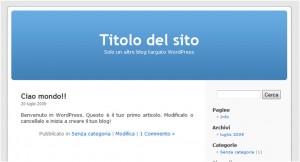
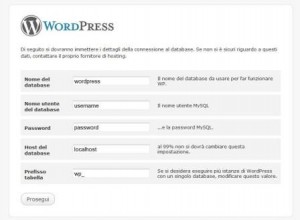
graziano ha detto 4 Aprile 2011
ho seguito tutte le istruzioni per l’installazione compreso il tema …ma quando apro il browser e inserisco l’indirizzo del mio sito non appare niente… sob… sob… proverò a ripetere le operazioni… oppure ho sbagliato qualcosa????
help…